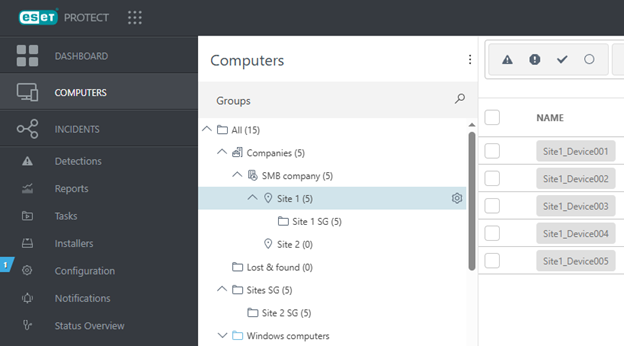遷移步驟
為了讓本指南更加的直觀,我們已建立一個簡單的範例:我們將把位於 [公司] 靜態群組之外的單一靜態群組 (Site 1 SG) 遷移到位於 [公司] (Site 1) 下各自的靜態群組網站。
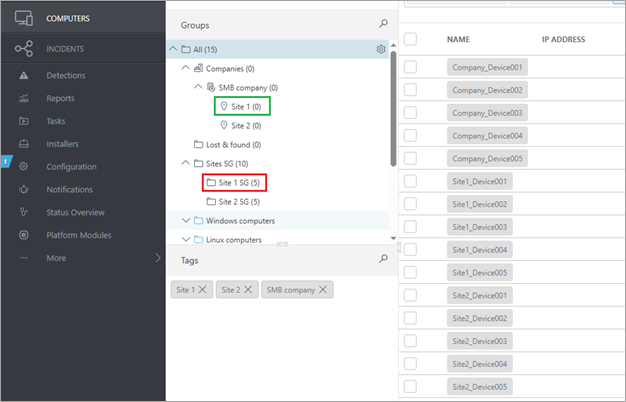
在此範例中,紅色方塊內靜態群組中管理的裝置將會遷移到綠色方塊內的群組中。紅色方塊中的靜態群組必須手動建立。
如果您使用 AD 同步化,並且已經為 [全部] 靜態群組或 [公司] 以外的任何不會被遷移的群組發行 AD 權杖,則必須撤銷此類群組的權杖,以防止裝置同步到這些群組中。遷移完成之後,您必須為位於 [公司] 靜態群組下的群組重新發行 AD 權杖才能使用 AD 同步化。 |
確保指定靜態群組/網站的任何管理員在遷移期間不會被鎖定,並且仍然可以管理所有的裝置 (無論是否進行遷移)。 有兩種方式可以做到這一點: •編輯用於管理員的現有權限集合,並將代表新靜態群組/網站的靜態群組新增至其中 (本範例中為 Site 1)。 •建立新的權限集。 建立新的權限集。1.瀏覽至 [權限集合] 頁面並按一下 [新增] 按鈕。 2.在 [靜態群組] 索引標籤中,選取 [公司] 樹狀結構下各自的靜態群組。
3.在 [功能] 中,選取您想要授予靜態群組管理員的所有權限。 4.在您建立權限集合之後,將其指派給管理員。這樣的話,他們不僅可以看到之前看到的所有內容,還可以看到各自靜態群組下的所有物件 (裝置將會遷移到這些物件)。 遷移靜態群組之後,您可以清除公司管理員在遷移之前所擁有的任何過時的權限集合。 建議的方法•將已建立的預設權限集合 [讀取存取權限集合]、[寫入存取權限集合] 或 [管理員權限集合] (範圍為 [全部] 靜態群組) 授予全域管理員。 •靜態群組/網站特定管理員應具有範圍為靜態群組/網站 (本範例中為 Site 1) 的權限集合。 |
裝置在遷移前後應該保留相同的原則配置。尋找可能由於裝置不再從某些上層靜態或動態群組繼承而遺失的任何原則配置。同樣地,遷移之後裝置可能會從新的上層群組繼承額外的原則配置。 在下圖中,紅色方塊內的群組表示遷移的裝置正在繼承原則配置的群組,這些配置可能會因遷移而遺失。同樣地,綠色方塊中表示遷移之後的裝置將繼承額外原則配置的群組。此規則的例外是 [全部] 靜態群組和直接位於 [全部] 群組下的所有動態群組。裝置在遷移前後,都會繼承這些群組的原則配置。
檢查紅色或綠色方塊中任何群組的原則指派,並且檢查是否有任何原則指派給這些群組。
在您按一下 [管理原則] 之後看到任何有問題群組的任何原則配置時—請確保在遷移裝置之前,指派給紅色方塊中的群組的原則配置也設定於綠色方塊中的群組,以便在遷移之後保留相同的配置。 建議的方法•任何應該強制執行至此執行個體管理的每個裝置的原則配置都應指派給 [全部] 靜態群組。 •任何僅因應一個網站的裝置而應該強制執行的原則配置都應指派給代表該網站的靜態群組 (本範例中為 Site 1 或 Site 2,該靜態群組位於 [公司] 靜態群組下。 |
與原則類似的規則適用於用戶端工作及其各自的觸發器,其也可能針對一些靜態或動態群組。若要檢查是否有工作指派給其中一個有問題的群組: 1.瀏覽至 [電腦],按一下要檢查的群組旁邊的齒輪
2.按一下 [工作] 索引標籤可以查看所有至少有一個觸發器指派給該群組的用戶端工作。在此範例中,我們有一個 [範例工作] 的工作,其觸發器指派給 Sites SG 群組。
3.按一下任何特定工作的[顯示詳細資料] 之後,系統將您重新導向到一個新頁面來檢查所有的工作觸發器。 建議的方法•與原則中提到的相同—根據用戶端工作和觸發器的範圍和應執行的裝置來加以組織。 |
若要檢查通知是否能像以前一樣繼續發揮運作,您必須檢查其正在監視哪些靜態群組: 1.瀏覽至 [通知] 並按一下每個使用的通知。 2.從內容功能表中,選取 [編輯],然後前往 [配置]。 3.如果通知監視有問題的群組,則遷移之後通知的行為可能會發生變更。您可能會因為遷移而遺失一些現有的通知,或是因為遷移之後遷移的裝置出現在不同的靜態群組中而觸發新的通知。
為了解決這些問題,套用與先前類似的規則。任何針對所有公司裝置而應該觸發的通知都應監視 [全部] 靜態群組,任何針對單一網站或靜態群組的通知都應監視此靜態群組 (本範例中為 Site 1 或 Site 2)。 |
確保所有安裝程式都配置為將裝置放 [公司] 靜態群組下的群組中。您可以透過兩種方式執行此操作: •如果 [公司] 靜態群組下存在每個網站,則為每個網站建立新的安裝程式。 •將安裝程式配置的整個靜態群組移至其中一個靜態群組中作為子群組來新增裝置。 建立新的安裝程式1.瀏覽至 [安裝程式] 畫面,按一下 [建立安裝程式],然後按一下 [選取]。
2.選取各自的靜態群組 (本範例為 Site 1)。
3.使用此新建立的安裝程式所安裝的所有裝置都將出現在靜態群組樹狀結構的正確部分。 |
您現在可以遷移裝置。 遷移方法 I。最常見的設定是將裝置放在 [公司] 樹狀結構之外的單一靜態群組中 (具有選用子群組)。 •將管理公司裝置的靜態群組移至代表公司的靜態群組 (本範例中為 Site 1)。 •優點 – 所有針對靜態群組的物件即使在移動之後仍能正常運作。 •遷移靜態群組 Site 1 SG 之後,您的靜態群組階層應如下列範例所示。
遷移方法 II。或者,您可以管理 [全部] 靜態群組中的所有裝置,並為每個網站設定不同的動態群組。 •我們建議按一下代表遷移網站的動態群組,選取所有裝置並將裝置移至代表公司網站的靜態群組 (本範例中為 Site 1)。 •在所有主動連線到 ESET PROTECT 的裝置重新連線之後,您可以移動動態群組。 |
靜態群組 [失物招領] 中的裝置必須根據其所屬位置進行手動遷移。例如在我們的範例中,屬於 Site 1 的裝置應該會移動到該群組或其任何的子群組。屬於頂層公司的裝置應該移至 SMB 公司或其任何非網站子群組。 |
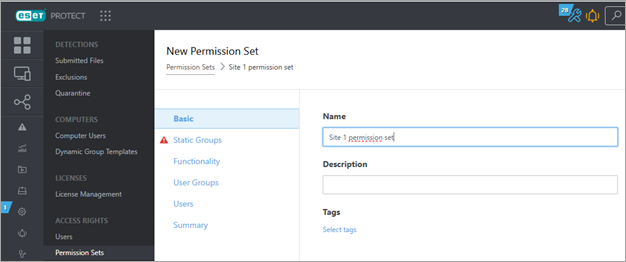
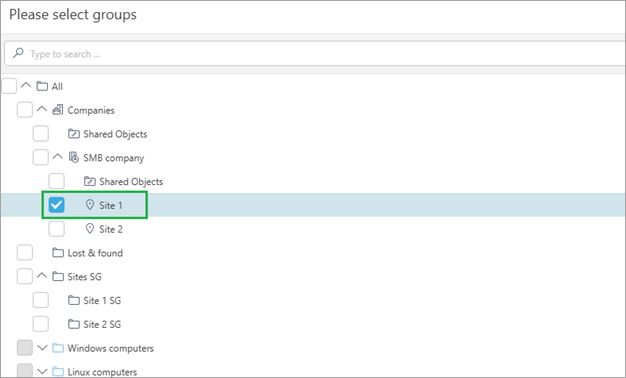
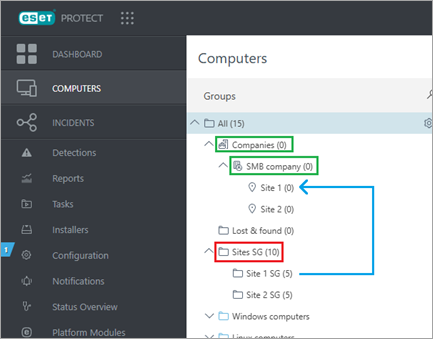
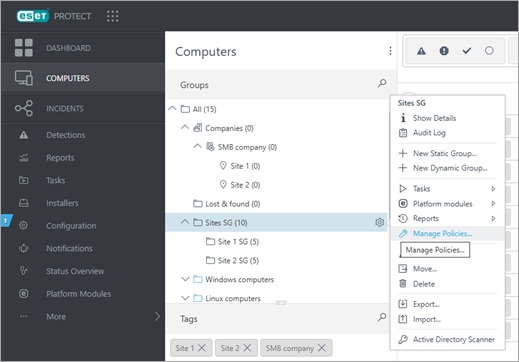
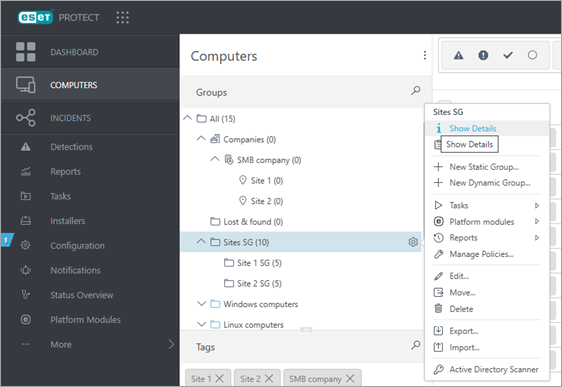
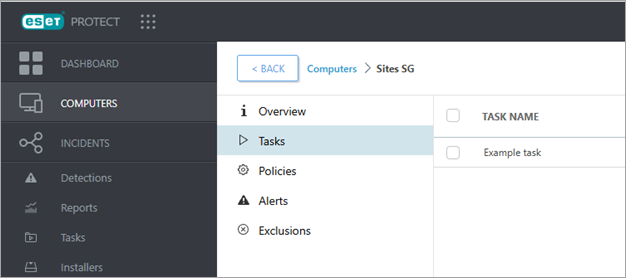
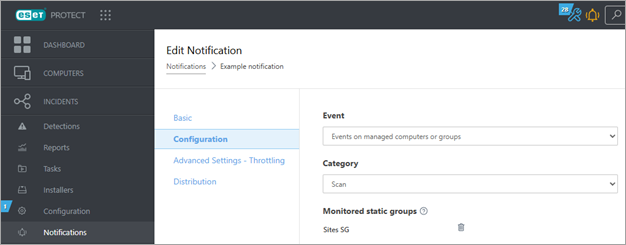
![按一下 [選取]。 按一下 [選取]。](./images/installer_select.png)